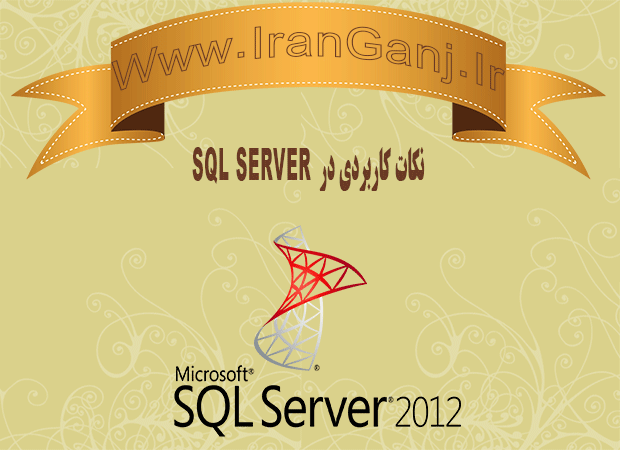

 0
0
آموزش نکات کاربردی در 2012 sql server قسمت اول
آموزش نکات کاربردی در 2012 sql server قسمت اول
در این پست به آموزش نکات کاربردی در sql server 2012 می پردازیم.
- نحوه ایجاد دیتابیس در sql server 2012
- Back Up گیری از دیتابیس در sql server 2012
- نحوه Restore کردن Back Up در sql server 2012
- نحوه Attach کردن دیتابیس در sql server 2012
نحوه ایجاد دیتابیس در sql server 2012
برای ایجاد دیتابیس روی گزینه Databases کلیک راست کرده و گزینه New Database را انتخاب کنید.
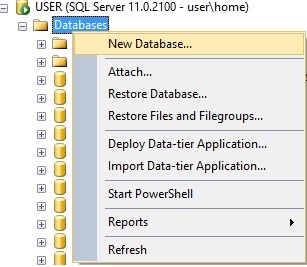
در پنجره باز شده در قسمت Database Name نام دیتابیس خود را وارد کنید و در قسمت Databsse Files مسیر ذخیره دیتابیس را انتخاب کنید.
توجه:
از space در نام در دیتابیس استفاده نکنید.
در هنگام انتخاب مسیر ذخیره سازی دیتابیس هر دو مسیر را یک مسیر انتخاب کنید.
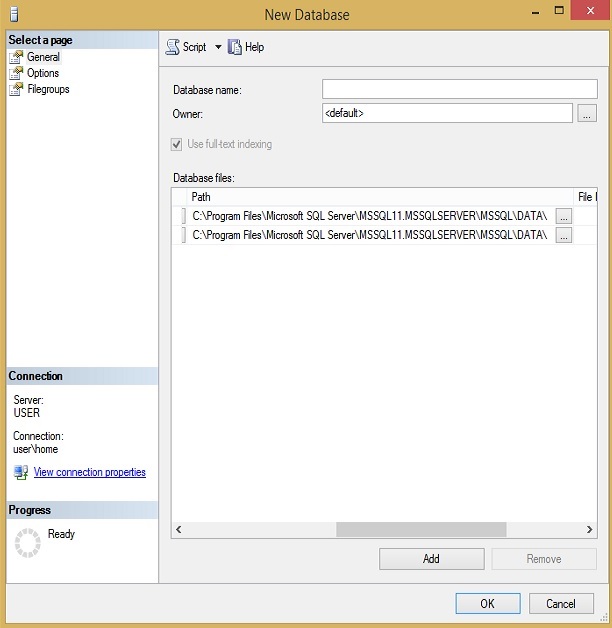
در قسمت سمت چپ روی گزینه options کلیک کنید تا پنجره زیر باز شود سپس در قسمت collation جهت پشتیبانی کامل از حروف فارسی روی گزینه Persian_100_BIN تنظیم کنید.
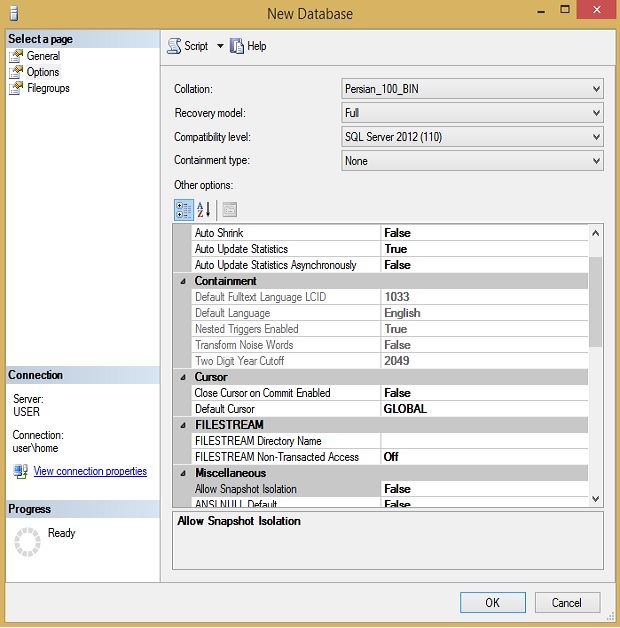
Back Up گیری از دیتابیس در sql server 2012
برای Backup گیری روی نام دیتابیس کلیک راست کرده و گزینه Tasks و سپس گزینه Back Up را انتخاب کنید.
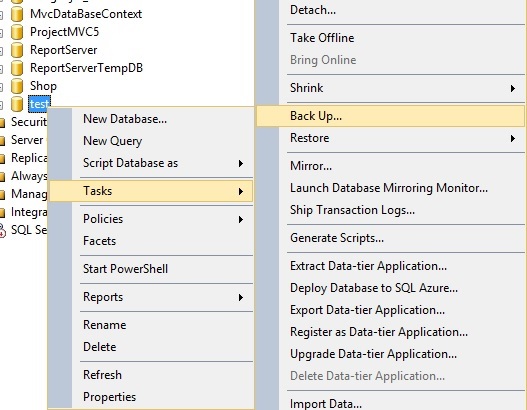
در پنجره باز شده تنظیمات پیش فرض را تغییر ندهید تا به صورت یکجا از تمام اطلاعات دیتابیس پشتیان گیری انجام شود.
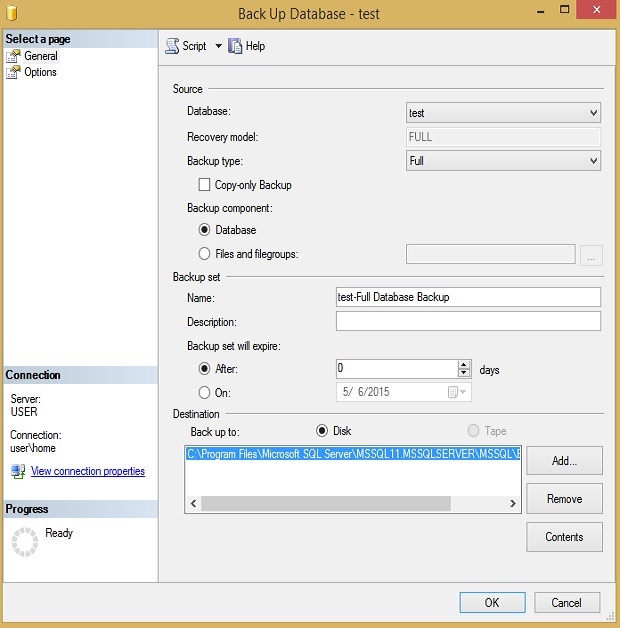
در صورتی که محل تغییر پشتیبان گیری را تغییر ندهید به صورت پیش فرض در مسیر نمایش داده شده در تصویر ذخیره می شود.
نکته:
در صورتی تغییر محل ذخیره سازی حتما بعد از نام انتخابی (bak.) را برای format آن وارد کنید.
نحوه Restore کردن Back Up در sql server 2012
روی گزنیه Databases کلیک راست کنید و سپس گزینه Restore Database را انتخاب کنید.
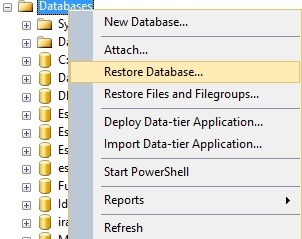
سپس در پنجره بازه شده تیک گزینه Device را بزنید و سپس رو سه نقطه جلوی آن کلیک کنید.
نکته:
در قسمت Destination می توانید یک دینابیس از دیتابیس های موجود در sql server را انتخاب کنید تا عمل restore روی آن صورت گیرد
توصیه می شود ابتدا در sql server یک دیتابیس ایجاد کرده و عمل restore را روی آن دیتابیس انجام دهید.
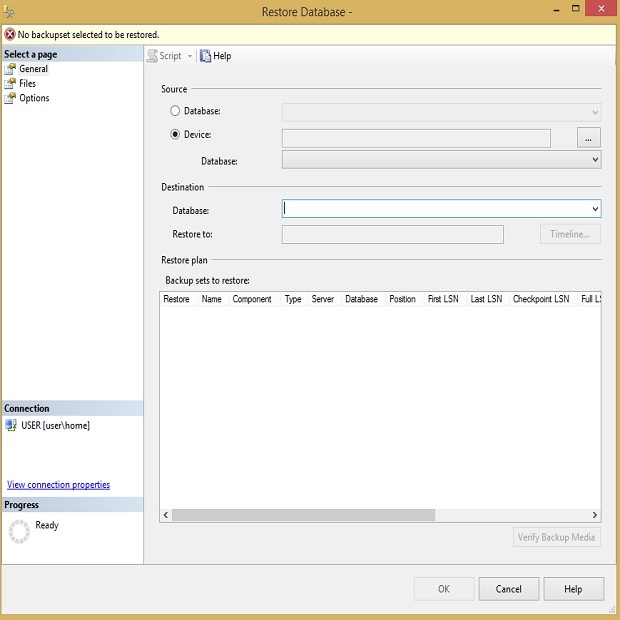
در پنجره باز شده روی گزینه Add کلیک کنید
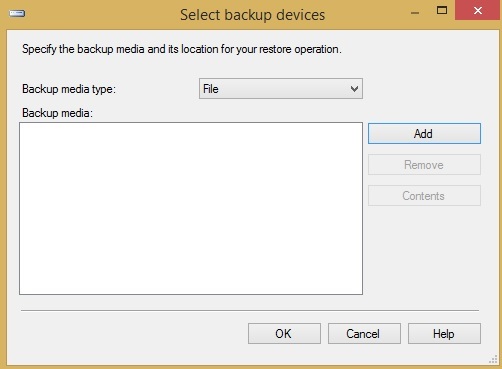
در این قسمت فایل back up را انتخاب کنید و سپس تمام مراحل قبل را ok کنید.
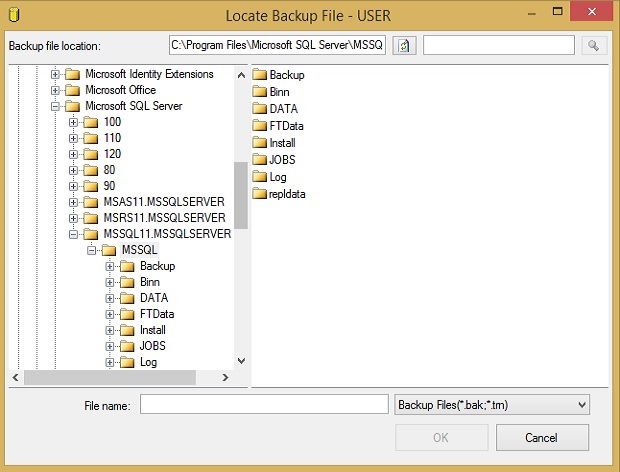
نحوه Attach کردن دیتابیس در sql server 2012
فایل های sql server با پسوند mdf ذخیره می شوند.
در sql server روی Databases کلیک راست کرده و گزینه Attach را انتخاب کنید.
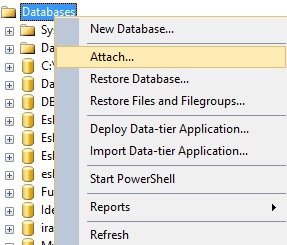
در پنجره باز شده روی گزینه Add کلیک کنید.
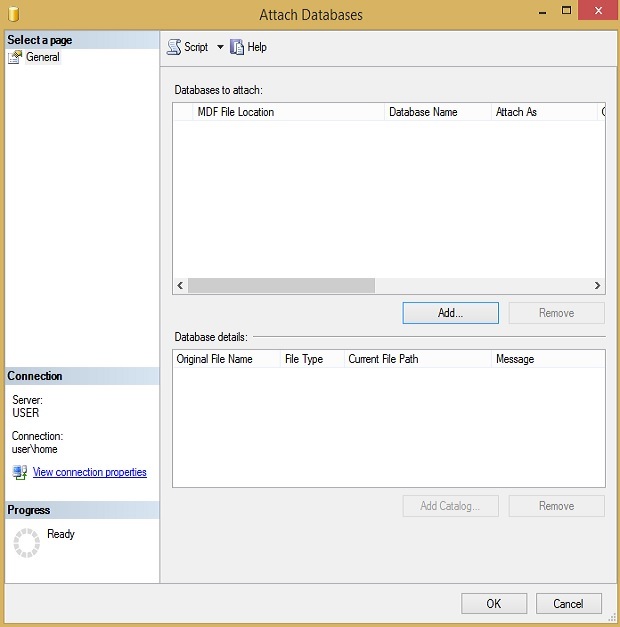
سپس در پنجره باز شده فایل sql server را انتخاب کنید و تمام مراحل قبل را ok کنید



نظر / سوال